
Daftar Isi:
- Pengarang John Day [email protected].
- Public 2024-01-30 09:54.
- Terakhir diubah 2025-01-23 14:49.
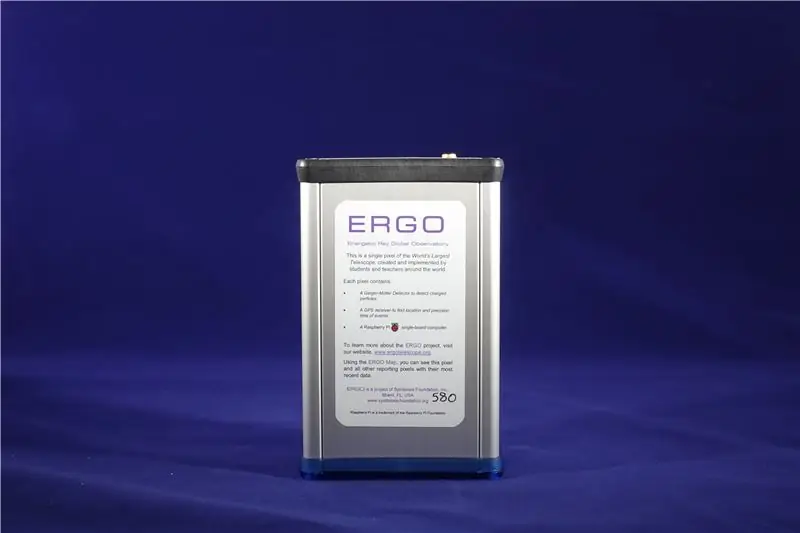
Proses ini akan menunjukkan cara menginstal ERGO Anda.
Langkah 1: Isi Kotak

Di dalam kotak Anda, Anda harus memiliki 3 hal:
1. ERGO Pixel (gambar tengah)
2. Kabel Daya (Kabel Micro-USB dan blok Daya) (gambar kiri)
3. Antena GPS (gambar kiri belakang)
Anda juga memerlukan kabel LAN (gambar kanan)
Kabel LAN tidak disertakan dalam pesanan Anda, tetapi harganya cukup murah dan dapat dibeli di banyak toko elektronik atau online.
Langkah 2: Colokkan Kabel Daya Ke ERGO


Port tempat Anda mencolokkan kabel daya adalah port micro-USB kecil yang ditandai dengan kata "Power".
Pertama colokkan micro-USB ke ERGO, lalu colokkan power brick ke dinding. Urutan langkah-langkah ini sangat penting, karena ERGO Anda mungkin tidak berfungsi jika Anda mencolokkan kabel ke dinding dan kemudian ke ERGO.
Langkah 3: Pasang Antena GPS ke ERGO


Antena GPS harus dicolokkan ke port yang ditandai dengan kata "GPS".
Bagian GPS yang berbentuk persegi harus ditempatkan di ambang jendela yang menghadap ke luar untuk menerima sinar kosmik dengan lebih baik.
Langkah 4: Pasang Kabel LAN ke ERGO


Kabel LAN harus dicolokkan ke port yang ditandai dengan kata "LAN".
Ujung lain dari kabel ini harus dicolokkan ke soket LAN di dinding.
Langkah 5: Verifikasi ERGO Anda
Sekarang ERGO Anda siap digunakan, Anda dapat memeriksa apakah itu online di
data.ergotelescope.org/map/google_maps
Perbesar saja lokasi Anda dan cari kotak biru dengan jumlah piksel ERGO Anda di dalamnya.
Jika Anda tidak dapat menemukan piksel ERGO Anda, coba segarkan halaman dan tunggu beberapa menit. Anda juga dapat mencoba mencabut dan memasang kembali kabel daya dari ERGO.
Direkomendasikan:
NodeMcu ESP8266 Pengaturan Pertama Kali Dengan Arduino IDE: 10 Langkah

NodeMcu ESP8266 Pengaturan Pertama Kali Dengan Arduino IDE: Saya membuat perangkat yang dikendalikan Twitch; konsol kustom, pengontrol, dan gangguan lainnya! Streaming langsung setiap Rabu dan Sabtu pukul 21:00 EST di https://www.twitch.tv/noycebru, highlight di TikTok @noycebru, dan Anda dapat menonton tutorialnya di YouT
Pengaturan untuk Penyedia GPS Bluetooth Eksternal untuk Perangkat Android: 8 Langkah

Pengaturan untuk Penyedia GPS Bluetooth Eksternal untuk Perangkat Android: Instruksi ini akan menjelaskan cara membuat GPS berkemampuan Bluetooth eksternal Anda sendiri untuk ponsel Anda, nyalakan apa pun hanya dengan sekitar $10.Bill of material:NEO 6M U-blox GPSHC-05 modul bluetoothPengetahuan tentang antarmuka Blutooth Modul energi rendahArdui
Pengaturan/instal MultiBoard: 5 Langkah

MultiBoard Setup/install: MultiBoard adalah program yang dapat digunakan untuk menghubungkan beberapa keyboard ke komputer Windows. Dan kemudian memprogram ulang input dari keyboard ini. Misalnya membuka aplikasi atau menjalankan AutoHotkeyscript saat tombol tertentu ditekan. Github: https://g
Pengaturan Mesin Gaming Raspberry Pi Retro: 5 Langkah

Raspberry Pi Retro Gaming Machine Setup: Untuk mereplikasi game arcade retro dari hari-hari awal komputasi, Rasberry Pi dan sistem Retropie yang menyertainya sangat bagus untuk melakukan pengaturan di rumah pada setiap game lama yang mungkin ingin Anda mainkan atau sebagai hobi untuk belajar Pi. Sistem ini telah l
Pengaturan Eclipse & JUnit: 11 Langkah

Pengaturan Eclipse & JUnit: Hal-hal yang Anda perlukan: Komputer dengan Eclipse IDE File Java dengan fungsi/metode yang ingin Anda uji File pengujian dengan pengujian JUnit untuk dijalankan pada fungsi Anda
